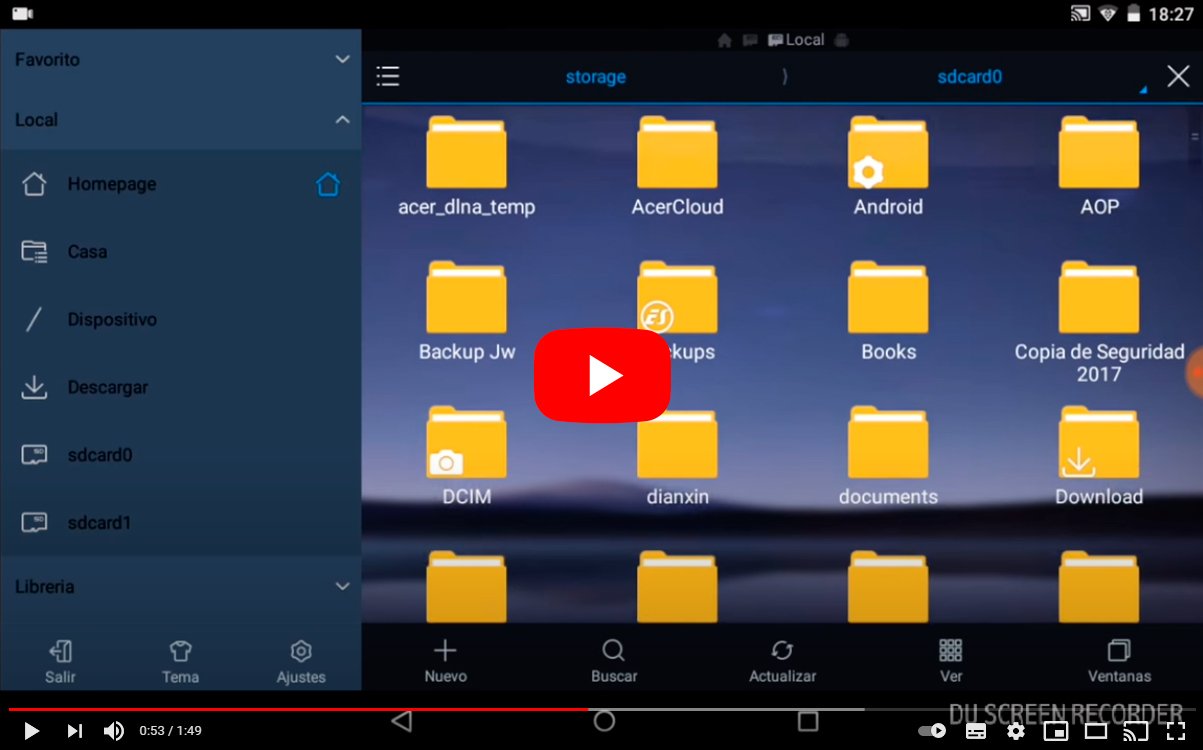Veamos cómo crear carpetas en un smartphone Android. Y es que los actuales terminales móviles o smartphones se aproximan cada vez más al concepto de ordenador, con numerosas características que nos permiten crear contenidos de todo tipo y gestionar archivos en carpetas, como si de un sistema operativo Windows o Mac se tratara. Y es que en el caso de Android, son muchas las opciones a nuestro alcance para gestionar nuestras carpetas de archivos, aunque muchos usuarios desconocen todas las posibilidades que ofrece el sistema operativo móvil de Google. Por ello, os ofrecemos un completo tutorial para crear y personalizar tus carpetas en Android.
Cómo crear carpetas de archivos en Android
Índice de contenidos
- Opciones de carpetas en Android
- Accede a la carpeta de Archivos
- Mostrar almacenamiento interno
- Crear nueva carpeta
Opciones de carpetas en Android
Si profundizamos un poco en el sistema de carpetas de Android, descubriremos un sistema de clasificado de carpetas y archivos bastante competente que, si bien no ofrece todas las posibilidades de un PC, sí nos permite crear, gestionar y ordenar las carpetas como nosotros deseemos. Así, veremos que Android tiene por defecto varias carpetas como Fotos, Música o Documentos, entre otras, además de las creadas por aplicaciones como WhatsApp. A continuación, os mostramos cómo crear carpetas de forma nativa en Android.
Accede a la carpeta de Archivos
Lo primero que debemos hacer es dirigirnos a la carpeta de Archivos localizado en el cajón general de aplicaciones de nuestro smartphone Android; también puede llamarse Gestor de archivos. A pesar de que la mayoría de fabricantes ya optan por la versión pura de Android, es posible que debamos seguir otros pasos según versiones; en ese caso, podemos dirigirnos a Ajustes – Almacenamiento y USB – Almacenamiento interno – Explorar.
Mostrar almacenamiento interno
Una vez en la carpeta de archivos, debemos dirigirnos a Almacenamiento interno. Para ello, pulsa sobre la opción Mostrar almacenamiento interno a través del botón menú situado en la parte superior de la pantalla para acceder a todas las carpetas del sistema. En algunos dispositivos es posible que debas seguir una ruta ligeramente diferente como Todos los archivos – Almacenamiento interno o Tarjeta SD, según el sitio en el que queramos crear la carpeta.

Crear nueva carpeta
A través del botón menú, de nuevo situado en la parte superior derecha de la pantalla, desplegaremos un nuevo menú en el que aparecerá la opción Nueva carpeta. En otros dispositivos es posible que aparezca el icono de Crear carpeta en la parte inferior de la pantalla, junto a otros iconos de gestión de carpetas; en cualquier caso, la carpeta se creerá en el sitio donde nos encontremos en ese momento. Así, si queremos crear una nueva carpeta en la carpeta Música, primero deberemos entrar en dicha carpeta.

Una vez hayamos decidido dónde crear la nueva carpeta, tan sólo nos faltará elegir un nombre para la nueva carpeta, escribiendo las letras, números o signos que creamos oportunos en el recuadro correspondiente y pulsar Aceptar o Guardar. Así se creará una nueva carpeta vacía, la cual podremos llenar de archivos que copiemos o creemos en su interior.